Нека си го кажем, без възможността да общуваме с емоджи, доста от нас не биха преминали през пандемията така добре, както направихме. Фактът, че Slack позволява персонализирани емоджи, означава, че ако работното ви пространство има вътрешна шега, някакъв вид специфична за компанията справка или дори само особено сладка снимка на домашен любимец в офиса, можете да я споделите форма на емоджи.
Въпреки че изпращането на снимки на прозяваща се котка може да бъде забавен начин за общуване с колеги, не всички групи или организации са хора с котки (а някои просто не искат персонализирани емоджи). Ако не можем да ви убедим, че котките са страхотни и искате да ограничите членовете на вашето работно пространство да добавят персонализирани емоджи към вашето работно пространство, ето как да го направите.
За да ограничите възможността за добавяне и редактиране на персонализирани емоджи, трябва да отидете в настройките за разрешения на работното пространство. За да стигнете до там, първо трябва да кликнете върху името на работното пространство в горния десен ъгъл. След това в падащото меню изберете „Настройки и администрация“, след това „Настройки на работното пространство“, за да отворите настройките на работното пространство в нов раздел.
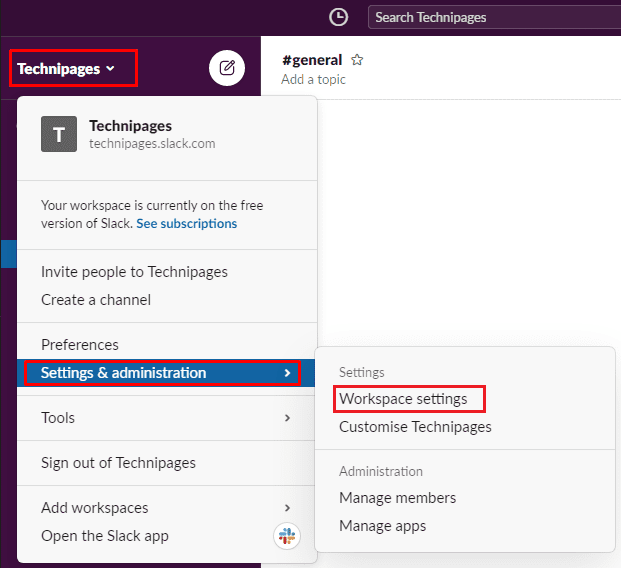
Превключете към раздела „Разрешения“ в горната част на страницата, след което щракнете върху бутона „Разгъване“ за разрешенията „Персонализирани емоджи“.
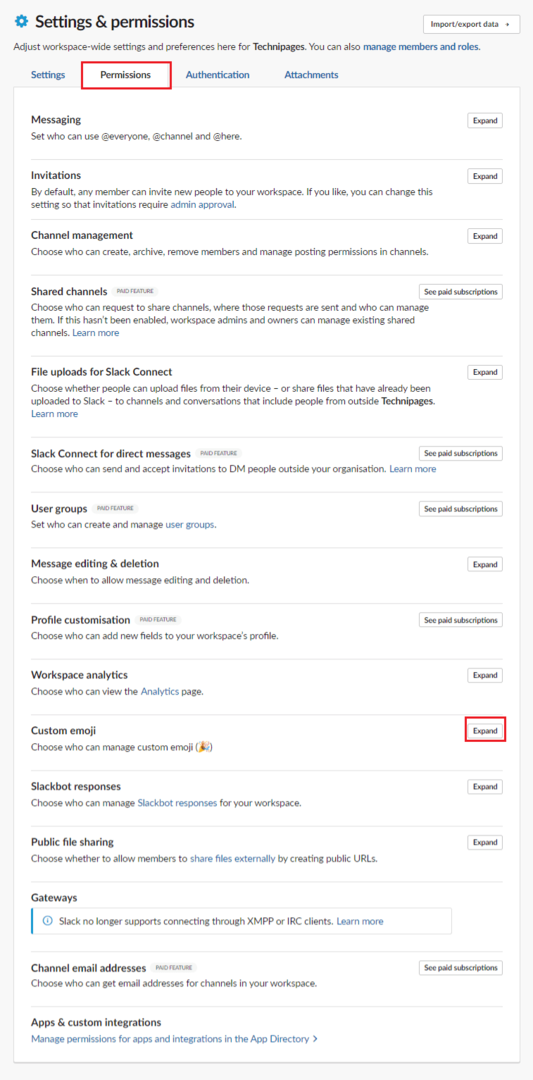
За да ограничите възможността за добавяне и редактиране на персонализирани емоджи във вашето работно пространство до собственика на работното пространство и потребителите на администратора, щракнете върху падащото меню с надпис „Хора, които могат да управляват персонализирани емоджи“. След като промените тази настройка на „Собственик на работното пространство и само администратори“, щракнете върху „Запазване“, за да приложите настройката.
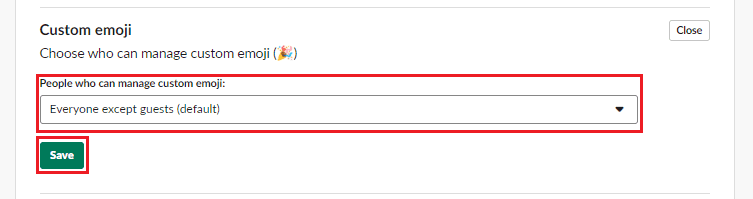
Възможността за създаване и редактиране на персонализирани емоджи може да бъде малко просто и безгрижно забавление, но може да не е добра идея за всички потребители да могат да правят това във всяко работно пространство. Като следвате стъпките в това ръководство, можете да ограничите възможността за добавяне и редактиране на персонализирани емоджи във вашето работно пространство до потребители с администратор.